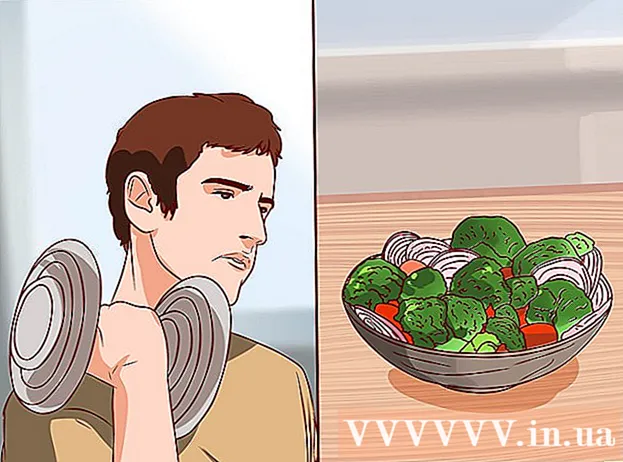Pengarang:
Alice Brown
Tanggal Pembuatan:
28 Boleh 2021
Tanggal Pembaruan:
1 Juli 2024

Isi
Artikel ini akan menunjukkan cara menyisipkan karakter ke dalam dokumen Microsoft Word, seperti tanda hak cipta atau simbol pembagian. Ini dapat dilakukan pada Windows dan Mac OS X.
Langkah
Metode 1 dari 2: Pada Windows
 1 Buka dokumen Microsoft Word. Klik dua kali file Microsoft Word, atau mulai Microsoft Word, lalu pilih dokumen dari halaman beranda. Versi dokumen yang terakhir disimpan akan dibuka.
1 Buka dokumen Microsoft Word. Klik dua kali file Microsoft Word, atau mulai Microsoft Word, lalu pilih dokumen dari halaman beranda. Versi dokumen yang terakhir disimpan akan dibuka.  2 Klik di mana Anda ingin menyisipkan simbol dalam dokumen.
2 Klik di mana Anda ingin menyisipkan simbol dalam dokumen. 3 Pergi ke tab Memasukkan. Tombol ini berada di sisi kiri atas pita alat berwarna biru di bagian atas jendela Word.
3 Pergi ke tab Memasukkan. Tombol ini berada di sisi kiri atas pita alat berwarna biru di bagian atas jendela Word.  4 Klik Simbol. Tombol ini berada di sisi kanan toolbar Sisipkan. Sebuah menu akan terbuka.
4 Klik Simbol. Tombol ini berada di sisi kanan toolbar Sisipkan. Sebuah menu akan terbuka.  5 Klik Simbol lainnya. Itu ada di bagian bawah menu. Jendela "Simbol" akan terbuka.
5 Klik Simbol lainnya. Itu ada di bagian bawah menu. Jendela "Simbol" akan terbuka. - Jika Anda melihat simbol yang Anda inginkan pada menu, klik simbol tersebut untuk segera menyisipkannya.
 6 Pilih simbol yang Anda inginkan. Untuk melakukan ini, klik di atasnya. Gulir daftar simbol yang tersedia menggunakan panah (↑ dan ↓) di sisi kanan jendela.
6 Pilih simbol yang Anda inginkan. Untuk melakukan ini, klik di atasnya. Gulir daftar simbol yang tersedia menggunakan panah (↑ dan ↓) di sisi kanan jendela. - Anda juga dapat membuka tab Karakter Khusus di bagian atas jendela Karakter untuk melihat daftar karakter tambahan.
 7 Klik Memasukkan. Tombol ini berada di bagian bawah jendela Symbol. Simbol yang dipilih akan dimasukkan ke dalam dokumen.
7 Klik Memasukkan. Tombol ini berada di bagian bawah jendela Symbol. Simbol yang dipilih akan dimasukkan ke dalam dokumen. - Ulangi proses ini untuk memasukkan lebih banyak karakter.
 8 Klik Menutup. Tombol ini berada di bagian bawah jendela Symbol. Karakter akan tetap ada di dokumen Microsoft Word.
8 Klik Menutup. Tombol ini berada di bagian bawah jendela Symbol. Karakter akan tetap ada di dokumen Microsoft Word.
Metode 2 dari 2: Di Mac OS X
 1 Buka dokumen Microsoft Word. Klik dua kali file Microsoft Word, atau mulai Microsoft Word, lalu pilih dokumen dari halaman beranda. Versi dokumen yang terakhir disimpan akan dibuka.
1 Buka dokumen Microsoft Word. Klik dua kali file Microsoft Word, atau mulai Microsoft Word, lalu pilih dokumen dari halaman beranda. Versi dokumen yang terakhir disimpan akan dibuka.  2 Klik di mana Anda ingin menyisipkan simbol dalam dokumen.
2 Klik di mana Anda ingin menyisipkan simbol dalam dokumen. 3 Pergi ke tab Memasukkan. Tombol ini berada di sisi kiri atas pita alat berwarna biru di bagian atas jendela Word.
3 Pergi ke tab Memasukkan. Tombol ini berada di sisi kiri atas pita alat berwarna biru di bagian atas jendela Word. - Jangan klik menu Sisipkan, yang terletak di bilah menu di bagian atas layar.
 4 Klik Simbol tambahan. Tombol ini berada di sisi kanan toolbar Sisipkan. Jendela "Simbol" akan terbuka.
4 Klik Simbol tambahan. Tombol ini berada di sisi kanan toolbar Sisipkan. Jendela "Simbol" akan terbuka.  5 Pilih simbol yang Anda inginkan. Untuk melakukan ini, klik di atasnya.
5 Pilih simbol yang Anda inginkan. Untuk melakukan ini, klik di atasnya. - Anda juga dapat membuka tab Karakter Khusus di bagian atas jendela Karakter untuk melihat daftar karakter tambahan.
 6 Klik Memasukkan. Tombol ini berada di bagian bawah jendela Symbol. Simbol yang dipilih akan dimasukkan ke dalam dokumen.
6 Klik Memasukkan. Tombol ini berada di bagian bawah jendela Symbol. Simbol yang dipilih akan dimasukkan ke dalam dokumen. - Ulangi proses ini untuk memasukkan lebih banyak karakter.
 7 Klik Menutup. Tombol ini berada di bagian bawah jendela Symbol. Karakter akan tetap ada di dokumen Microsoft Word.
7 Klik Menutup. Tombol ini berada di bagian bawah jendela Symbol. Karakter akan tetap ada di dokumen Microsoft Word.
Tips
- Pada komputer Windows, kode karakter muncul di bidang Kode Karakter. Masukkan kode ini ke dalam dokumen Word Anda dan kemudian klik Alt+xuntuk mengubah kode menjadi karakter.
- Pintasan keyboard untuk menyisipkan beberapa simbol umum:
- (R) atau (R) - ®
- (C) atau (C) - ©
- (tm) atau (TM) - ™
- e atau (E) - €
Peringatan
- Microsoft Word untuk Mac OS X tidak memiliki karakter sebanyak Word untuk Windows.